如何在Windows上使用ShadowsocksR?
首先前往这里下载
1.下载解压
看到如下目录:
根据你的电脑系统的.NET Framework版本来确定打开客户端:
一般来说说XP和WIN7可能只有.NET Framework 2.0,所以打开ShadowsocksR-dotnet2.0.exe就可以
而WIN8和WIN10都默认支持了.NET Framework 4.0,所以打开可以ShadowsocksR-dotnet4.0.exe
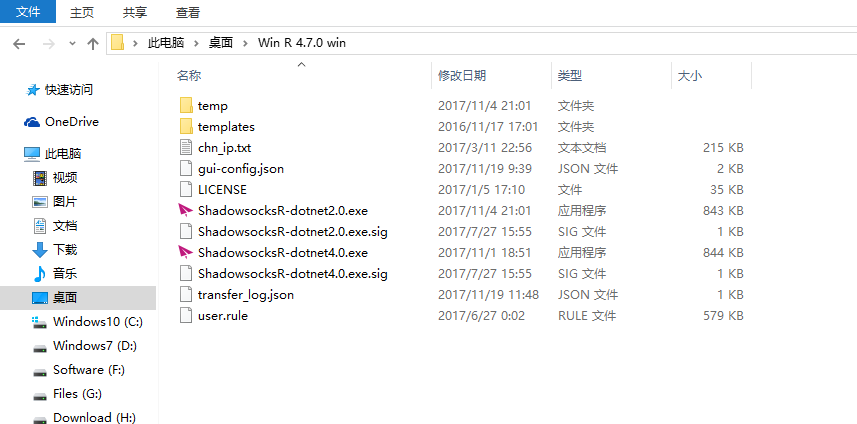
2.添加服务器
2.1二维码配置服务器
先打开sscat.site的节点二维码;右键任务栏的纸飞机图标,选择”二维码扫描…”,自动扫描二维码添加服务器;
2.2手动配置服务器
打开软件后,一般会不直接弹出界面,需要双击任务栏的纸飞机图标。
之后依次输入的你的IP,端口,加密,协议,混淆这些信息,然后确定后保存:
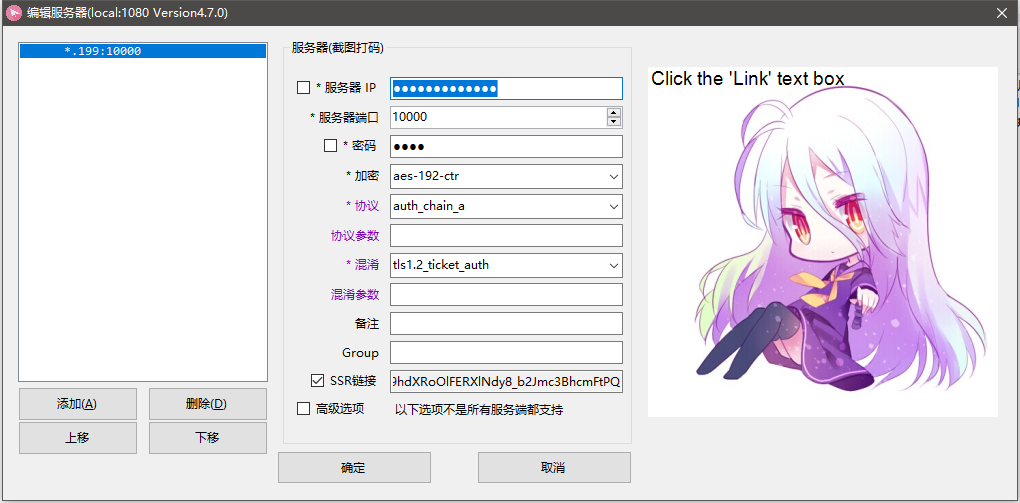
3.启动代理
代理模式分为PAC和全局两种:
PAC规则是根据PAC文件里的名单,确定哪些网站走代理,哪些网站直连,可以保证你能够访问国外网站的同时,并且能以正常速度连接国内网站。
而全局模式是你所有的访问都经过服务器,就是说所有的访问都走代理,国内的网站也会经过代理,这样的好处是能够访问所有国外网站(PAC下有些网站可能被墙,但是PAC名单没有更新,所以PAC模式无法访问),但是访问国内网站可能受限。
一般来讲,PAC模式只要确保PAC文件较新,就能保证速度的同时正常使用了,建议采用这种模式。
4.选择服务器
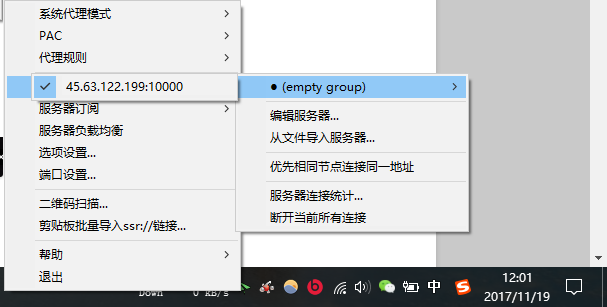
5.启用PAC模式

此时已连接上SSR,访问www.google.com试试;如果无法正常打开网页,请检查配置填写是否有误。
关于Windows端SSR的一些功能说明和注意
代理模式里的PAC模式:根据PAC列表来判断那些网站需要走代理,比如访问国外网站,才会启用代理,这样可以保证访问国内网站速度。
代理模式里的全局模式:访问的所有网站都会启用代理,这样的好处是不会出现个别国外网站不能访问的情况,但是坏处是访问国内网站较慢。
服务器负载均衡:如果你添加了多个可用的服务器,在你使用代理的时候会默认调用最优速度/延迟的服务器使用。
设置开机自启:选项设置-勾选开机自启。
多人多客户端使用:不需要什么别的操作,直接输入信息就可以,不用担心人多账号会被挤掉这些问题。
不能联网:个别端口和加密协议会受到运营商的限制,可以更换试试;还有浏览器最好用chrome,偶尔会出现PAC模式下IE不能访问的情况。
关于pac的更新内容,后续再分享吧!或者自己搜索查查找吧!